◎ 首先嘛MSSQL2005总要先装好了的!,然后先我们要配置MSSQL服务器开启远程连接功能,可以到配置工具-=>SQL Server 外围应用配置器

◎ 打开MSSQLSERVER节点下的Database Engine 节点,先择"远程连接",接下建议选择"同时使用TCP/IP和named pipes",确定后,重启数据库服务就可以了
◎ 第二嘛,要开启数据库的SQL服务器身份验证的SQL登陆验证的功能(默认情况下只开启了WINDOWS身份验证)



◎ 这个窗口别关,还要设置下这个用户的【状态】,默认情况下,里面的登陆选项是禁用的,你要做的就是把他开启了

我这边用的是这个串:
Server=127.0.0.1,3725;Initial Catalog=ITNB;User ID=sa;Password=sa123456
当然网络上也发现了很多,这些都是和你的SQL版本相关的,也一并列出来:
Data Server=.\SQLEXPRESS;Initial Catalog=Northwind;User ID=sa;Password=sa123456
Data Server=服务器名\SQLEXPRESS;Initial Catalog=Northwind;User ID=sa;Password=sa123456
Data Server=localhost\SQLEXPRESS;Initial Catalog=Northwind;User ID=sa;Password=sa123456
Data Server=.;Initial Catalog=Northwind;User ID=sa;Password=sa123456
Data Server=服务器名;Initial Catalog=Northwind;User ID=sa;Password=sa123456
◎ 对了还有一些问题要注意的:就是如果连接不上 的话,可以设置下
配置工具-=>SQL Server Configuration Manager-=>SQL Server2005网络配置-=>SQLEXPRESS的协议
-=>TCP/IP【这里要注意一下,确定启用了除VIA以外的各个项】-=>打开TCP/IP属性-=>IP地址-=>IP1和IP2里面都有个“已启用”这个里面的数值要写:“是”

5.在.net2.0 Framework中注册SQL Server数据库:
找到.net2.0 Framework的安装路径,一般安装在 “C:\Windows\Microsoft.NET\Framework\v2.0.50727”目录下,然后在DOS中在指定目录下运行“ASPNET_REGSQL”指令,就会出现ASP.NET sql Server安装向导,点击“下一步”,然后选择“为应用程序服务配置SQL server”,然后直接点击下一步,就会完成SQL Server注册界面。我们就会看到NorthWind数据库下面多了几张表。
注:此步骤不知道是否有用,但是按照此做,成功!
6.设置web.config文件:
在应用程序中的web.config文件添加如下数据库连接的配置:
<connectionStrings>
<add name="ConnectionSqlServer"
connectionString="Data Source=
.\SQLEXPRESS;Initial Catalog=Northwind;
User ID=sa;Password= sapassSql" providerName="System.Data.SqlClient"/>
</connectionStrings>
注:此步骤看个人喜好,我没有在这里配置,是在另一个配置文件中写的!
至此,我们就可以在Visual Studio 2005中调用SQL Server的数据连接了。
最后,我们来测试数据连接,首先打开Visual Studio 2005,在视图的“服务器资源管理器”来添加SQL server 2005的连接,通过输入服务器名称和对应的SQL Server身份验证的sa用户名密码后,选取对应的数据库,最后点击“测试连接”,即可成功连接到数据库了。 添加一张图片参考:
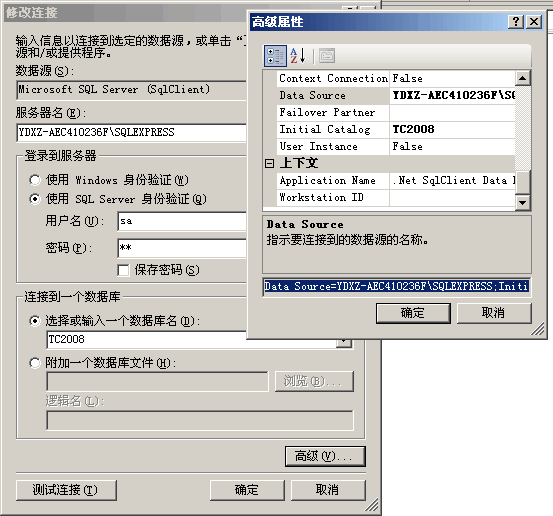
注:这是最后一步了,当测试成功时,察看一下属性,就能看到它的连接字符串,所以不用去找了,完美的东西都在这里可以找到!最后我得到的连接字符串为:data Source=(local)\SQLEXPRESS;Initial Catalog=TC2008;User ID=sa 但没有密码。所以是要自己手动添加的!测试成功!
补充:那个local是可以用127.0.0.1代替的或者你的本机机器名,但是 local必须要外加括号的。![]()
本人是在同时存在sql2000 和 sql2005的条件下测试的,我在关闭sql2000后测试sql2005连接通过,连接sql2000失败!启动sql2000后再次连接sql2000,测试通过,不知道说明了什么问题,高手指点????
在另一个片文章上看到:
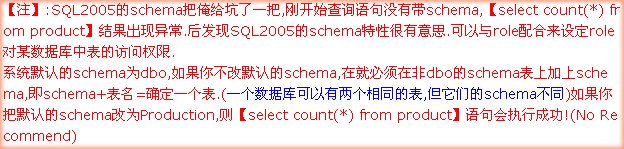
我在查询时,的确是没有用到那种方式,是直接写的不加schema的,不知道什么问题,麻烦解释?

